Instagram-kelat Tutorial: aloittelijan opas
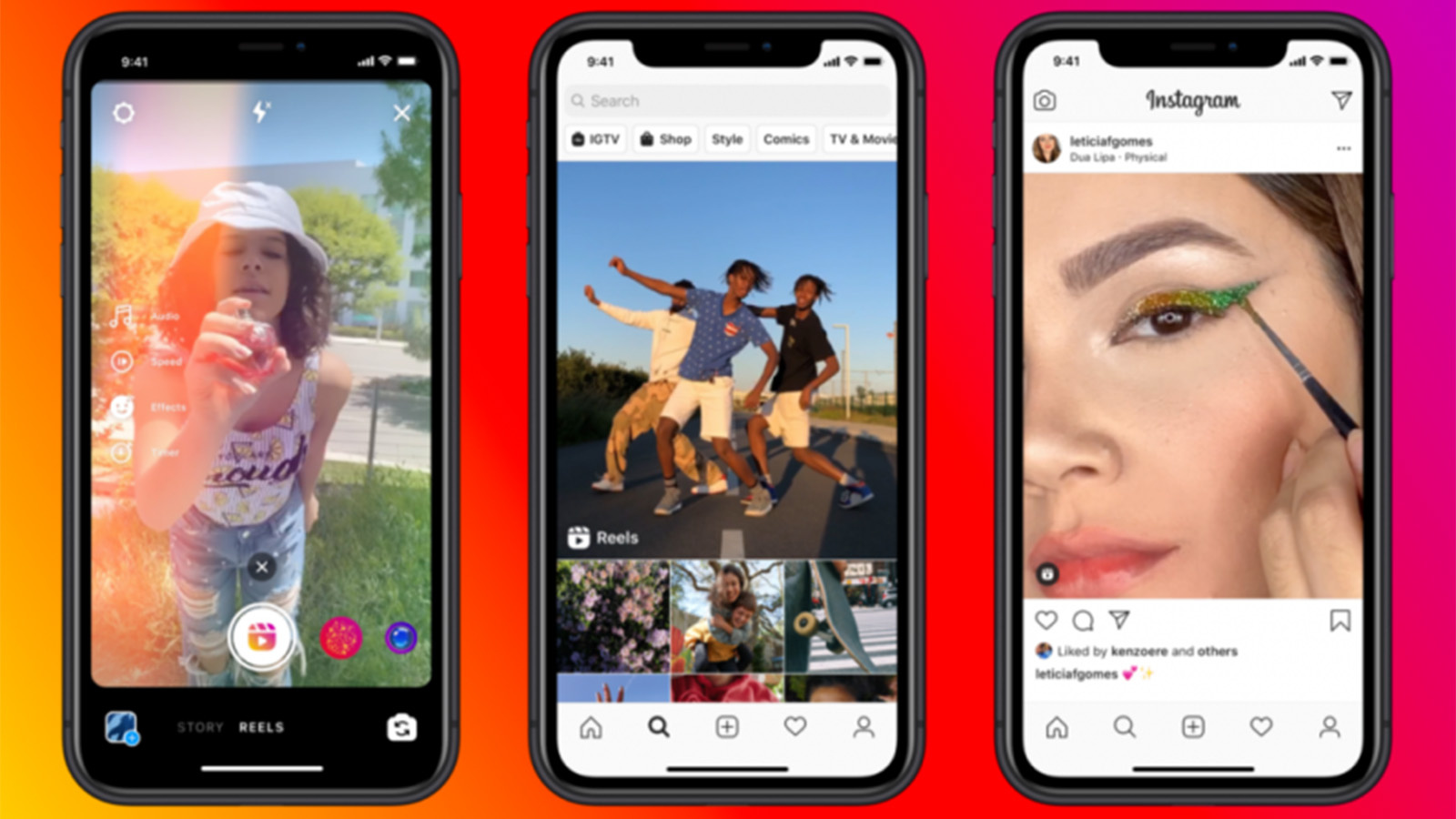
Tämä Instagram-rullien opetusohjelma käyttää videoominaisuutta kuin pro. Olet varmasti nähnyt kelat nyt: synkronoitu tanssirutiinit, huulisykistys, nopea puku muuttuu sormien klikkauksella ... Se on ollut osuma sosiaalisen median alustalla huolimatta monista ihmisistä ei vieläkään ole varma, miten se toimii tai Miksi se on olemassa.
Instagram on käynnistänyt niin monia uusia ominaisuuksia, joita voi olla vaikea pysyä - varsinkin jos työskentelet kovasti tehostamaan Instagram-sitoutuminen tai yrittää navigoida kaikki eri Sosiaalisen median alustat . Instagram sai jo käyttäjät jakamaan videoita vakioviesteissä, tarinoilla, live- ja IgTV: ssä. Joten mikä on erilainen rullista?
Mikä on Instagram-kelat?
Mikro-videomuoto on Instagramin vastaus Tiktokin voimakkaiseen suosioon, erityisesti sukupolven Z. Se tarjoaa samankaltaisia työkaluja, vaikka se on rajoitetumpi nyt ajankohtana (30 sekuntia verrattuna 60) ja käytettävissä olevat muokkausvaihtoehdot.
Rullalla on koko näytön muotokuva muoto, kuten tarinat, mutta voi olla jopa 15 sekuntia pidempään. Videot pysyvät myös profiilissasi, kun taas tarinat katoavat 24 tunnin kuluttua, ellet tallenna ne kohokohtiin. Mutta suurin ero on in-sovellusten muokkaustyökaluissa, joiden avulla käyttäjät voivat lisätä tehosteita ja musiikkia ja jakaa useita videopaloja (jos haluat jotain muuta, katso kuitenkin luettelo Paras videon muokkaus sovelluksia ).
Kelat asiat, koska maailman toiseksi suurin sosiaalisen median alusta (Instagram, ilmeisesti) työntää sitä voimakkaasti. Toisin kuin tarinoita, kelat näkyy sekä yleisessä tutkinnassa että hakutuloksissa sekä omalla välilehdellä käyttöliittymässä. Tämä tekee siitä paljon todennäköisemmin ei-seuraajia.
Mainokset käyttävät rullia jakamaan opetusohjelmia, takana-kohtausten materiaalia, hiipiä PEEKS töissä käynnissä ja ennen ja jälkeen videoita. Joten miten aloitat? Lue vaiheittainen opas. Onko sinulla vaikeuksia työskennellä rullat? Hyppää meidän Vianmääritys kelat jakso.
01. Säädä asetukset
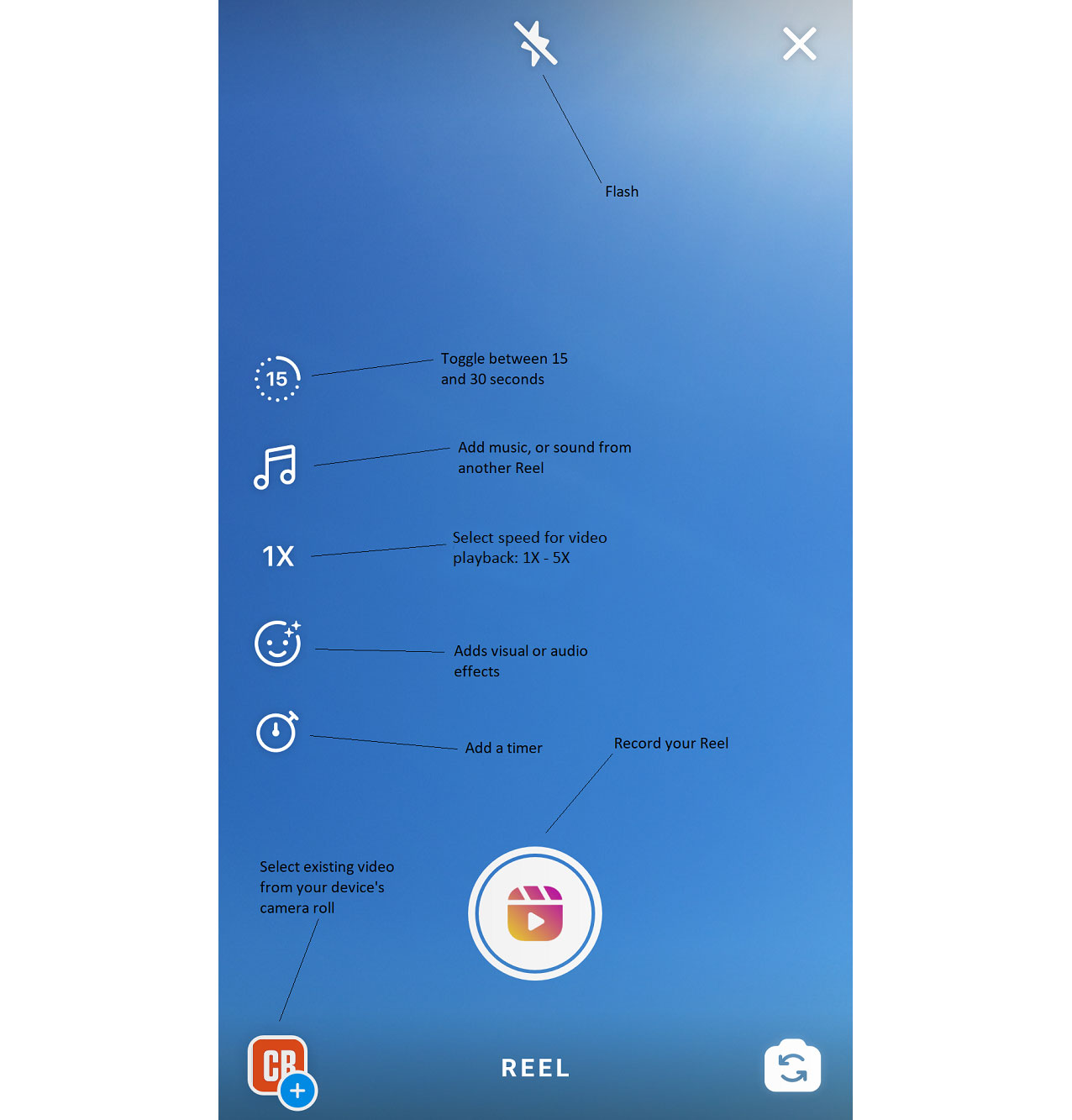
Jos haluat jakaa jo tallentamasi videon, napsauta kameran rullaikkunaa vasemmassa alakulmassa (katso vaihe neljä alla). Voit tallentaa videon itse sovellukseen, ensin sinun on valittava asetukset käyttöliittymän vasemmalla puolella olevilla painikkeilla.
Valitse määräaika 15 tai 30 sekuntia (lopullinen video voi olla lyhyempi, mutta ei enää). Voit myös valita toistonopeuden 1x: stä jopa 5x: sta, mikä auttaa puristamaan lisää materiaalia käytettävissä olevaan aikaan.
Kasvokuvaketta napsauttamalla näkyy tehosteiden vaihtoehtoja ympyröissä rinnalla ruudun alareunassa. Pyyhkäise oikealle valikoimalla erilaisia vaikutuksia, kimallusta ja glitteristä väreihin, häiriöihin, puhevaihtimiin ja erilaisiin Snapchat-kaltaisiin 3D-naamioihin ja muihin uutuuspeitteisiin.
Joidenkin vaikutusten avulla löydät, että näytöllä napauttaminen tuo lisää vaihtoehtoja pienemmissä piireissä. Voit valita vain yhden vaikutuksen kerrallaan.
Toisin kuin Tiktok, Instagram-kelat sallii vain vaikutuksia ennen tallennusta. Seuraava muokkaus rajoittuu materiaalin leikkaamiseen ja tekstin, suodattimien ja tarrojen lisäämiseen.
02. Lisää musiikkia tai muuta ääntä
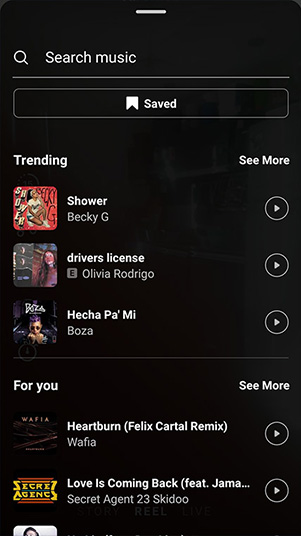
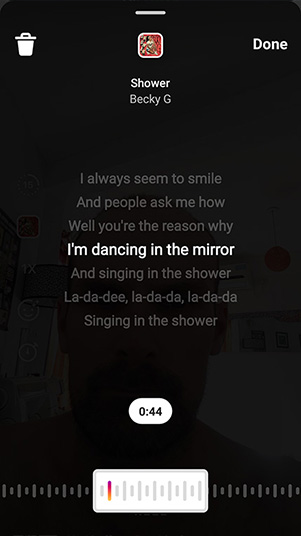
Voit tallentaa kelan oman alkuperäisen äänen kanssa, mutta jos haluat lisätä äänen sovelluksesta, napsauta musiikkikuvaketta. Tämä avaa hakuvaihtoehdot, joissa voit kirjoittaa taiteilijan nimen tai musiikkikappaleen. Voit myös selata Selaa Genren tai Audio-alueen trendemäärää.
Kun olet napsauttanut pala, valitse se, ääni toistetaan ja voit käyttää vierityspalkkia näytön alareunassa valitaksesi 15- tai 30 sekunnin leikkeet. Jos kappaleessa on lyrics, Scroll-ominaisuus korostaa lyyristä valitun leikkeen alusta, vaikka musiikki on hieman edellä sanoituksia.
Vaihtoehtoisesti voit lisätä äänen muiden ihmisten rullilta. Etsi ja avaa näyte haluamasi kela ja napsauta sitten äänen nimeä vasemmassa alakulmassa. Sinua viedään näytölle, joka näyttää kaikki äänet, jotka ovat tämän äänen. Valitse Tallenna ääni. Tämän jälkeen voit etsiä sen Audio-hakuvaihtoehtojen tallennetussa osassa, kun nauhoitat kelat.
03. Tallenna videosi
Viesti jaettu Courtney Quinn 🌈 Color Queen (@colormorecourtney)
Valokuva lähetetty päälle
Napsauta Stoftwatch-kuvaketta, jos haluat lisätä kolmen sekunnin ajastimen antaa sinulle aikaa valmistaa ja paina sitten Record-painiketta aloittaaksesi kelan kuvaaminen.
Voit tallentaa niin monta kuvaa, kuten haluat, kunnes saavutat 15- tai 30 sekunnin rajan. Lopeta kuvaaminen painamalla tallennuspainiketta uudelleen. Klikkaus & lt; Voit palata ja leikata (tai poistaa) vain tallentamasi kuvan.
Kun olet tallentanut ensimmäisen videon, näkyviin vasemmalla oleva uusi kuvake: Kohdista työkalu. Tämä tuo päällekkäin viimeisen kuvanlaatat, jotta voit luoda kuvan saumattoman siirtymisen, kun aloitat tallennuksen uudelleen. Tämä auttaa luomaan nopeat muutokset ja pysäyttävät liikevoittomaiset videot, jotka ovat tulleet niin suosittuja rullissa.
Sinun ei tarvitse lopettaa kela yhden istunnon aikana. Jos napsautat & gt; Lopulliseen jakamisnäyttöön voit säästää työtä kehityksessä ja jatkaa sitä myöhemmin.
04. Lataa ennustettu video
Zak Gruber jakattu viesti Luova (@indiemoto)
Valokuva lähetetty päälle
Kuten Instagram-tarinoilla, et ole rajoitettu tallentamiseen sovelluksen itse. Jos et halua käyttää rullien muokkaustyökaluja, mutta haluat hyödyntää formaatin potentiaalista ulottuvuutta, voit ladata jo tehtyjä videoita.
Yksinkertaisesti klikkaa kameran rullaa kuvassa vasemmassa alakulmassa ja voit valita minkä tahansa videon laitteellasi. Monet käyttäjät lataavat Tiktok-videoita, jotta ne voidaan jakaa myös Instagramiin.
Jos tuotat videosi rullien ulkopuolelle, varmista, että se on muotokuvamuodossa (9:16). Et voi lisätä musiikkia tai vaikutuksia rullien materiaaliin; Vain teksti, tarrat ja suodattimet.
05. Lisää tekstiä ja tarroja
Logo Designer Inspiration (@Logohero) jaettu viesti
Valokuva lähetetty päälle
Kun olet leikattu kaikki haluamasi kuvamateriaalit, napsauta & gt; . Seuraavassa näytössä voit lisätä tekstiä, tarroja ja suodattimia. Mekaniikka ja käytettävissä olevat fontit ovat suurelta osin samat kuin Instagram-tarinat.
Tärkein ero on, että voit valita hetken, kun haluat tekstiä näkyviin ja katoamaan. Tätä joustavuutta voidaan käyttää tekstiruokien luomiseen opetusohjelmiin, edistyvien videoiden tai videolistikkojen osalta.
Jokainen lisätty teksti luo pienen mustan suorakulmion näytön alareunassa. Jos haluat valita tiettyä tekstiä, napsauta vastaavaa suorakulmua, kääntämällä se valkoiseksi. Sitten voit vetää alla olevan palkin tulo- ja poistopisteitä valitaksesi, milloin haluat tekstin näkyvän ja katoamisen.
Toisin kuin Instagram-tarinoita, kaikki tunnisteet, joita yrität lisätä tekstiä, ei toimi. Sinun on lisättävä ne myöhemmin kuvateksti.
06. Kirjoita kuvateksti ja lisää tagit
Tanisha (@ handlettering.is.fun)
Valokuva lähetetty päälle
Jos haluat tallentaa kelaasi laitteeseesi käyttää muualle, nyt on aika napsauttaa latauskuvaketta. Toisin kuin Tiktok, Instagram poistaa kaikki kolmannen osapuolen äänet ladatusta videosta. Upidellä se ei lisää vesileimaa.
Tämän jälkeen napsauta & gt; edistyä lopulliseen näyttöön. Täällä voit lisätä kuvatekstin, joka näkyy kelan vasemmassa alakulmassa. Se näkyy myös kelan alapuolella standardin Instagram-postin muodossa, jos vaihdat myös "myös syötteessä".
Kuten missä tahansa instagram-sisällöllä, lisäämällä mainitaan tunnisteet ja hashtagit kuvateksti voi auttaa rullaasi pääsemään useampaan ihmiseen.
07. Jaa ruelasi
Voit silti napsauttaa takaa nuolta tässä vaiheessa, jos haluat muokata mitään. Muussa tapauksessa valitse kansi, jos haluat valita kannen, jota haluat käyttää kansi, kun se näkyy profiilissasi ja valitse sitten Jaa.
Jos sinulla on julkinen tili, kela saattaa näkyä Instagramin Tutustu sivulla. Ihmiset voivat kommentoida sitä, ellet poista kommentointia käytöstä. Avaa julkaistu kela ja napsauta kolme pistettä oikeassa alakulmassa löytääksesi mahdollisuuden poistaa kommentoida tai poistaa kelan poistaminen käytöstä.
Jos käytät alkuperäistä ääntä, muut käyttäjät voivat nyt käyttää sitä omissa rullissa. Se on niin pitkälle kuin kierrätyssisällön vaihtoehdot menevät tällä hetkellä, mutta Instagram on käynnistynyt Remix-ominaisuuden, joka perustuu Tiktokin duettiin. Tämä antaa käyttäjille mahdollisuuden vastata rullalle tallentamalla oman version sisällöstä sen rinnalla. Tämä vaihtoehto on mahdollista ottaa käyttöön tai poistaa käytöstä asetuksissa.
Instagram-rullien vianmääritys
Minulla ei ole keloja
Kelat ovat nyt kaikkien Instagram-käyttäjien käytettävissä. Jos löydät, että sinulla ei vielä ole sitä tai että osa ominaisuuksista puuttuu, tarkista App Storesta tai Google Play -ohjelmasta, onko Instagram-päivitys saatavilla. Jos näin ei ole, yritä poistaa sovelluksen asennuksen jälkeen se uudelleen.
Uusin päivitys Remix-ominaisuutta ei ole vielä saatavilla kaikkien käyttäjien käytettävissä.
En voi lisätä musiikkia
Tekijänoikeus syistä käyttäjät, joilla on yritystilejä, voivat löytää, että heillä ei ole mahdollisuutta lisätä musiikkia kelat tai tarinat. Tämä on jotain Instagram näyttää säätävän. Käyttäjät monilla alueilla raportoivat, että vaihtoehto on nyt lisätty. Yritä päivittää sovellus tarkistaaksesi, onko vaihtoehto lisätty alueellesi. Muussa tapauksessa monet käyttäjät pääsevät ongelman ympärille ennen muokkaamalla kelat eri alustalla.
Haluan sisällyttää still-kuvat
Voit lisätä videon vain rullalle. Jos haluat sisällyttää still-kuvan, joko muokata videota toisella alustalla ja lataa se kelat tai käytä näytön tallenninta kääntääksesi vielä videoksi.
- Kuinka ladata Instagram-kuvia
- Kuinka muuttaa fonttia Instagram Bio
- Miten myydä Instagram : 7 Top Vinkkejä mainoista
Miten tehdään - Suosituimmat artikkelit
Hevosen piirtäminen
Miten tehdään Sep 13, 2025Sivu 1/2: Kuinka tehdä hevonen: Askel askeleelta Kuinka tehdä hevonen: ..
Miten vaihtaa fonttia Twitter Bio
Miten tehdään Sep 13, 2025Twitterissä on paljon ihmisiä - 261 miljoonaa Twitter-tiliä viime kerralla. Ja se tarkoittaa, että tilisi voi olla vaikea ero..
Miten rakentaa bloggauspaikka Gatsbyn kanssa
Miten tehdään Sep 13, 2025Kehykset, kuten reagoida vain Lähetä JavaScript alas asiakkaille, jota käytetään sitten elementtien luomiseksi näytöllä. ..
Miten valita Photoshopin Lasso-työkaluja
Miten tehdään Sep 13, 2025Valinnat ovat yksi tärkeimmistä tehtävistä, joita opit hallitsemaan Photoshop CC . Hyvä valinta antaa realismin kuvan, puhumattakaan puhtautta. Mutta niin paljon valikoima..
Luo upeita maisemia Houdini
Miten tehdään Sep 13, 2025SIDEFX: n 3D-ohjelmistohoidon käyttämällä Sidefxin 3D-ohjelmistoa käsittelevää menetelmää käyttämällä digitaalisia t..
Kuinka maalata ihastuttavia miniatyyrejä
Miten tehdään Sep 13, 2025Miniatyyri maalaus ulottuu kaukana keskiaikaiseen ikään, kun pienoiskoottiset taiteilijat maalattavat hienoja muotokuvia vedess..
Miten suunnitella täydellinen kirja kansi
Miten tehdään Sep 13, 2025Itse julkaisu on 22 prosenttia Yhdistyneen kuningaskunnan eBook-markkinoista ja jatkaa kasvua, eli kirjoittajat ovat yhä enemmä..
Top Vinkkejä olennon veistosta Zbrushissa
Miten tehdään Sep 13, 2025Osoittaa rakennuksen rakentaminen Zbrushin käytän tätä pala 3D-taide Olen työskennellyt, suunnitellut ..
Luokat
- AI & Machine Learning
- AirPods
- Amazon
- Amazon Alexa & Amazon Echo
- Amazon Alexa & Amazon Echo
- Amazon Palo TV
- Amazon Prime Video
- Android
- Android-puhelimella Tai -tablet
- Android Phones & Tablets
- Android TV:
- Apple
- Applen App Store
- Apple HomeKit & Apple HomePod
- Apple Music
- Apple TV:
- Apple Watch
- Sovellukset Ja Web Apps
- Apps & Web Apps
- Audio
- Chromebook & Chrome
- Chromebook & Chrome Os
- Chromecastin
- Cloud & Internet
- Cloud & Internet
- Pilvi Ja Internet
- Tietokoneet
- Computer History
- Johdon Cutting & Streaming
- Cord Cutting & Streaming
- Discord
- Disney +
- DIY
- Electric Vehicles
- Lukulaitteilla
- Oleelliset
- Explainers
- Pelaaminen
- Yleiset
- Gmailissa
- Google Assistant Ja Google Nest
- Google Assistant & Google Nest
- Google Chromella
- Google Docs
- Google Driven
- Google Maps
- Google Play Kaupasta
- Google Sheets
- Google-presentaatiot
- Google TV
- Laitteisto
- HBO-Max
- Miten Tehdään
- Hulu
- Internetin Slangi Ja Lyhenteet
- IPhone & IPad
- Syttyä
- Linux
- Mac
- Ylläpito Ja Optimointi
- Microsoft Edge
- Microsoft Excel
- Microsoft Office
- Microsoft Outlook
- Microsoft PowerPoint
- Microsoftin Joukkueet
- Microsoft Word
- Firefox
- Netflix
- Nintendo Switch
- Paramount +
- PC Gaming
- Peacock
- Valokuva
- Photoshop
- PlayStation
- Tietosuoja Ja Turvallisuus
- Privacy & Security
- Yksityisyys Ja Turvallisuus
- Tuotteen Roundups
- Programing
- Vadelma Pi
- Rokulla
- Safari
- Samsungin Ja Tabletit
- Samsung Phones & Tablets
- Slack
- Smart Home
- Snapchat
- Sosiaalinen Media
- Space
- Spotify
- Tinder
- Ongelmien Karttoittaminen
- TV
- Videopelejä
- Virtual Reality
- VPN: T
- Selaimet
- WhatsAppin
- Wifi Ja Reitittimet
- WiFi & Routers
- Windows
- Windows 10
- Windows 11
- Windows 7
- Xbox
- YouTuben & YouTuben TV
- YouTube & YouTube TV
- Zoom
- Explainers







